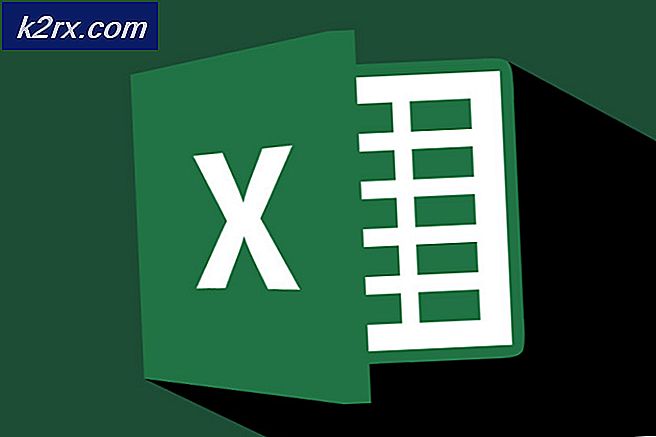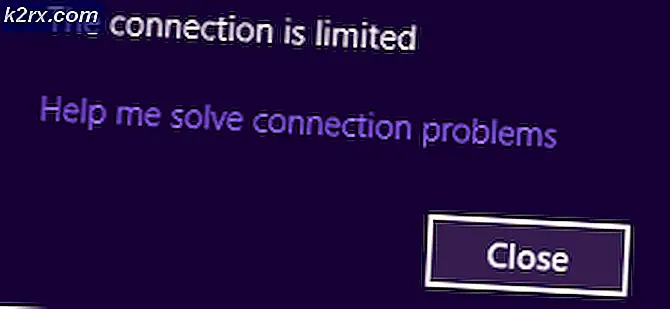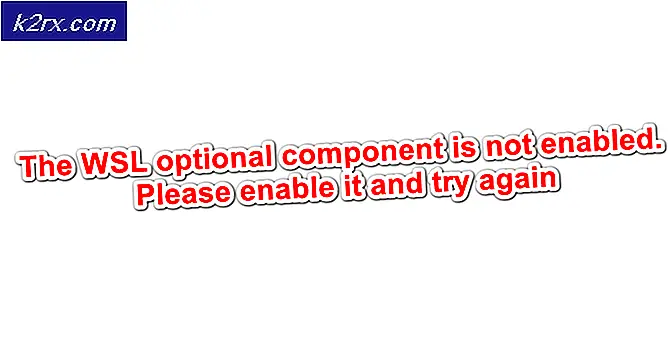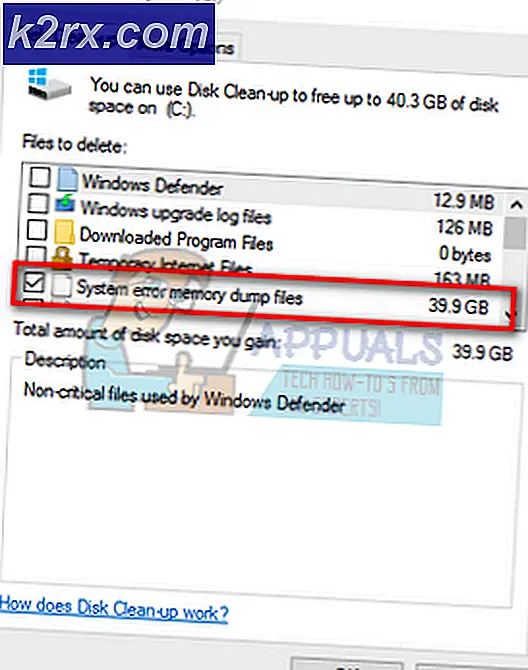Perbaiki: Kehilangan Audio setelah Pembaruan Windows 10 1909
Pembaruan Windows dirilis sesekali untuk menambahkan fitur baru dan memperbaiki bug yang ada. Sayangnya, terkadang itu juga dapat merusak beberapa fungsi sistem atau perangkat lunak seperti modul audio. Fokus artikel ini adalah tentang kehilangan audio setelah pembaruan ke Windows 10 1909, tetapi masalah dapat terjadi pada versi Windows sebelumnya termasuk 1709, 1803, 1809, 1903. Kami akan menunjukkan cara mengatasi masalah dengan salah satu dari tiga solusi.
Solusi 1: Instal ulang driver audio
Pada solusi pertama, kami akan menginstal ulang driver audio. Driver dapat diinstal dari dua lokasi, yang pertama adalah dengan menggunakan Driver audio default Microsoft dan lokasi kedua adalah untuk mengunduh driver terbaru dari situs web vendor resmi. Kami merekomendasikan untuk mengunduhnya dari situs web vendor. Beberapa pengguna memecahkan masalah dengan kartu audio Realtek dan Nahimic dengan mengunduh driver resmi dari situs web Realtek atau Nahimic.
catatan:MelihatMetode 1 & 2di Tetap: Instal Kegagalan Driver Audio Realtek HD untuk langkah-langkah tentang cara memperbarui Driver Audio.
Solusi 2: Ubah kunci registri (jika tersedia)
Dalam solusi ini kami akan memodifikasi kunci registri, tetapi hanya jika berisi data nilai: LocalSystem. Jika tidak, kami akan melewatkannya dan melanjutkan ke langkah berikutnya.
- Memegang logo jendela dan tekan R. Tipe regedit lalu tekan Memasukkan
- Arahkan ke kunci berikut:
HKEY_LOCAL_MACHINE > SISTEM > CurrentControlSet > Layanan > Audiosrv > ObjectName
- Hanya jika nilainya Sistem Lokal lalu lanjutkan ke langkah berikutnya
- Klik kanan pada Nama Objek dan pilih Memodifikasi
- Perubahan Data nilai untuk Otoritas NT\Layanan Lokal dan klik baik
- Menutup Editor Registri dan mulai ulang Anda Windows. Memeriksa jika audio berfungsi dengan baik
Solusi 3: Jalankan Pemulihan Sistem
Jika dua solusi pertama tidak berhasil untuk Anda, sebaiknya gunakan Pemulihan Sistem. System Restore adalah alat yang terintegrasi ke dalam Windows yang dapat membuat pos pemeriksaan setiap kali Anda melakukan perubahan sistem, menginstal atau memperbarui driver atau menginstal atau memperbarui perangkat lunak. Jika Windows Anda tidak berfungsi dengan benar setelah perubahan, Anda akan dapat memulihkannya ke keadaan ketika semuanya bekerja dengan benar. Hal yang menyenangkan tentang pos pemeriksaan adalah pos tersebut dapat dibuat secara manual. Untuk mengembalikan Windows ke keadaan sebelumnya, System Restore harus diaktifkan.
Kami telah berbicara tentang cara bagaimana Anda dapat memulihkan sistem operasi Anda ke keadaan sebelumnya ketika semuanya bekerja dengan baik.